ახლახან განაახლეთ თქვენი iPhone, iPad ან iPod iOS ან iPadOS-ის უახლესი ვერსიით და ახლა მთელი თქვენი Apple Music გაქრა? ეტყობა საერთოდ არ გაქვს მუსიკა? თუ ასეა, თქვენ არ ხართ მარტო და ჩვეულებრივ, ეს სწრაფი გამოსავალია.
შინაარსი
-
სწრაფი რჩევები
- Დაკავშირებული სტატიები
- სანამ რამეს გააკეთებთ, გადატვირთეთ ან აიძულეთ გადატვირთოთ თქვენი მოწყობილობა
-
შეამოწმეთ, რომ iCloud სინქრონიზებს თქვენს მუსიკალურ ბიბლიოთეკას
- შეხედეთ Apple Music-ის სინქრონიზაციის პარამეტრებს
- სცადეთ მობილური (ფიჭური) მონაცემთა ჩართვა
- ჩამოტვირთეთ ერთი სიმღერა თქვენს მოწყობილობაზე
- ხედავთ შეცდომის შეტყობინებას, რომ iCloud Music Library ვერ ჩართულია?
- Apple Music-ის ჩვენების განახლება
- გამოდით და დაბრუნდით iTunes & App Stores-ში
-
გადააყენეთ თქვენი მოწყობილობის ყველა პარამეტრი
- როგორ აღვადგინოთ პარამეტრები iPhone-ზე, iPad-ზე ან iPod-ზე
-
აღადგინეთ სარეზერვო ასლი თქვენს მოწყობილობაზე iTunes-ის ან Finder-ის გამოყენებით
- აღდგენა iTunes-ით
- აღდგენა Finder-ით
- დაკავშირებული პოსტები:
სწრაფი რჩევები 
მიჰყევით ამ სწრაფ რჩევებს, რათა თქვენი Apple Music კვლავ გამოჩნდეს!
- გადატვირთეთ ან იძულებით გადატვირთეთ თქვენი მოწყობილობა
- შეამოწმეთ, რომ ბიბლიოთეკის სინქრონიზაცია (ან ძველი iOS-ისთვის, iCloud Music Library) ჩართულია Apple Music-ის გამოწერებისთვის
- სცადეთ გამოიყენოთ სხვა WiFi ქსელი ან გადახვიდეთ ფიჭურ/მობილურ მონაცემებზე
- გამორთეთ Apple Music-ის გამორთვა და შემდეგ ისევ ჩართეთ პარამეტრებიდან
- გამოდით iTunes და App Store-იდან პარამეტრებში, შემდეგ შედით ხელახლა
- ყველა პარამეტრის გადატვირთვა
- სარეზერვო ასლის შექმნა და აღდგენა iTunes (macOS Mojave და ქვემოთ) ან Finder აპის (macOS Catalina +) გამოყენებით
Დაკავშირებული სტატიები
- რა არის ახალი Apple Music-ში iOS 13-ში
- რა უნდა გააკეთოთ, თუ სიმღერა „ამჟამად არ არის ხელმისაწვდომი თქვენს ქვეყანაში ან რეგიონში“
- როგორ გავასწოროთ Apple Music, რომელიც არ მუშაობს iPhone / iPad-ზე
- ეს ტოპ 10 მალსახმობი გააძლიერებს თქვენს Apple Music გამოცდილებას
- iTunes შეცდომის შეტყობინება „არ შესული ხართ Apple Music-ში“.
- როგორ შევურიოთ და გავიმეოროთ სიმღერები iPhone-ზე Apple Music-ით
სანამ რამეს გააკეთებთ, გადატვირთეთ ან აიძულეთ გადატვირთოთ თქვენი მოწყობილობა
თუ ახლახან განაახლეთ თქვენი მოწყობილობა და თქვენი Apple Music აკლია ან ცარიელია, კარგი იდეაა გადატვირთოთ ან აიძულოთ გადატვირთვა, სანამ სხვა პრობლემებს მოაგვარებთ.
ზოგჯერ, ჩვენ გვჭირდება ჩვენი მოწყობილობების გადატვირთვა განახლების შემდეგ, რათა მივიღოთ ეს ცვლილებები.

გადატვირთვა უბრალოდ გამორთვაა, დაელოდეთ რამდენიმე წამს და ისევ ჩართეთ. იძულებითი გადატვირთვა ცოტა უფრო რთულია…
iDevice-ის იძულებით გადატვირთვა
- iPhone 6S-ზე ან ქვემოთ, პლუს ყველა iPad-ზე სახლის ღილაკებით და iPod Touches-ზე, დააჭირეთ ღილაკს Home და Power ერთდროულად, სანამ არ დაინახავთ Apple-ის ლოგოს.
- iPhone 7-ისთვის ან iPhone 7 Plus-ისთვის: დააჭირეთ და ხანგრძლივად გააჩერეთ ორივე გვერდითი და ხმის შემცირების ღილაკები მინიმუმ 10 წამის განმავლობაში, სანამ არ დაინახავთ Apple-ის ლოგოს.
- iPad-ზე სახლის ღილაკის გარეშე და iPhone 8 და ზემოთ მოდელებზე: დააჭირეთ და სწრაფად გაათავისუფლეთ ხმის გაზრდის ღილაკი. შემდეგ დააჭირეთ და სწრაფად გაათავისუფლეთ ხმის შემცირების ღილაკი. ბოლოს დააჭირეთ და გეჭიროთ Side/Top ღილაკს სანამ არ დაინახავთ Apple-ის ლოგოს
შეამოწმეთ, რომ iCloud სინქრონიზებს თქვენს მუსიკალურ ბიბლიოთეკას
გარკვეული მიზეზების გამო, როდესაც თქვენ განაახლებთ თქვენი მოწყობილობის iOS ან iPadOS-ს, iCloud მუსიკალური ბიბლიოთეკა ზოგჯერ გამორთულია და ავტომატურად არ ჩაირთვება განახლების დასრულების შემდეგ.
მათთვის, ვინც გამოიწერს Apple Music-ს (ფასიანი სააბონენტო სერვისი), ჩვენი მთავარი რჩევაა დაადასტუროთ, რომ iCloud Music Library ჩართულია!
შეხედეთ Apple Music-ის სინქრონიზაციის პარამეტრებს
- Წადი პარამეტრები > Apple Music
- შეამოწმეთ, რომ გადართვა ამისთვის ბიბლიოთეკის სინქრონიზაცია ჩართულია (ან iOS-ის ძველი ვერსიებისთვის, iCloud Music Library)
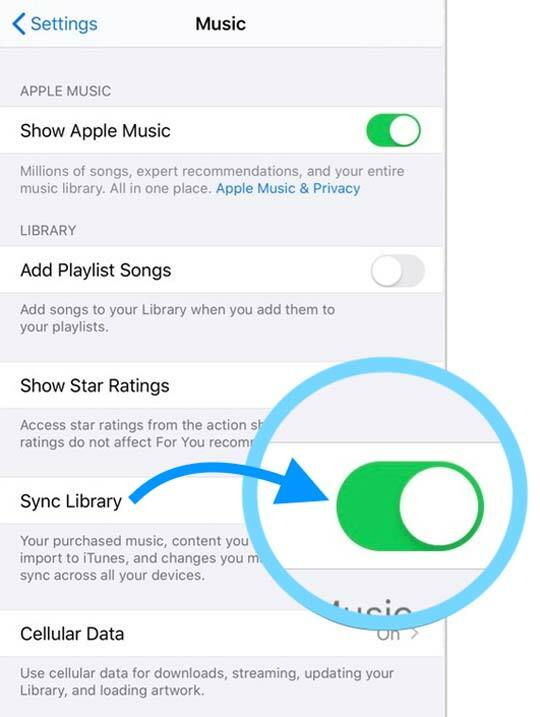
- თუ გადამრთველი გამორთულია, ჩართეთ და გადაწყვიტეთ, გსურთ თუ არა შეინახეთ მუსიკა ან წაშლა და ჩანაცვლება მუსიკა უკვე თქვენს მოწყობილობაზე. ჩვენ გირჩევთ აირჩიოთ შეინახეთ მუსიკა
- ჩართვის შემდეგ, მიეცით თქვენს მოწყობილობას ერთი-ორი წუთი, რათა მუსიკის სარეზერვო საშუალება გამოჩნდეს
- თუ ის უკვე ჩართულია, სცადეთ გამორთვა, დაელოდეთ რამდენიმე წამს და ისევ ჩართეთ
თუ არ ხედავთ სინქრონიზაციის ბიბლიოთეკას ან iCloud Music Library როგორც პარამეტრს პარამეტრები > მუსიკა, გადახედეთ Apple ID-ს, რომლითაც შესული ხართ პარამეტრები > Apple ID. ეს პარამეტრი გამოჩნდება მხოლოდ მაშინ, როდესაც Apple ID გამოწერილია ფასიანი Apple Music გამოწერის სერვისზე.
სცადეთ მობილური (ფიჭური) მონაცემთა ჩართვა
რამდენიმე მკითხველმა აღმოაჩინა, რომ ჩართეს მობილური ინტერნეტი, მათი Apple Music გამოჩნდა.
- Წადი პარამეტრები > მუსიკა
- გადაახვიეთ ქვემოთ მობილური ან ფიჭური მონაცემები
- შეეხეთ მას
- ჩართეთ სტრიმინგისთვის და/ან ჩამოტვირთვებისთვის
ჩამოტვირთეთ ერთი სიმღერა თქვენს მოწყობილობაზე
მკითხველის კიდევ ერთი რჩევა, რომელიც ხშირად მუშაობს, არის დააწკაპუნეთ Apple Music-ის ღილაკზე და ჩამოტვირთეთ ახალი სიმღერა თქვენს მოწყობილობაში.
ბევრისთვის, როგორც ჩანს, ეს იწყებს მთელი თქვენი Apple Music და კვლავ გამოჩნდება!
ხედავთ შეცდომის შეტყობინებას, რომ iCloud Music Library ვერ ჩართულია? 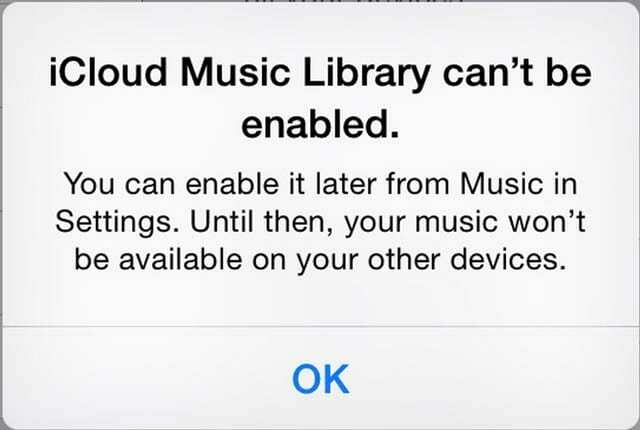
თუ ხედავთ ამ შეცდომას, გადაამოწმეთ Apple სერვერები გამართულად მუშაობენ.
დადასტურების შემდეგ, სცადეთ თქვენი მოწყობილობის გადატვირთვა და გადართვა პარამეტრები > მუსიკა > ბიბლიოთეკის სინქრონიზაცია (ან iCloud მუსიკალური ბიბლიოთეკა ძველი iOS ვერსიებისთვის) გამორთულია და ჩართულია – შეიძლება დაგჭირდეთ ამ პროცესის რამდენჯერმე გამეორება თქვენი მოწყობილობის Apple სერვერებთან დასაკავშირებლად.
Apple Music-ის ჩვენების განახლება
თუ თქვენი Apple Music გამოწერის სიმღერები და ალბომები არ ჩანს, დარწმუნდით, რომ ჩართოთ Show Apple Music-ში პარამეტრები > მუსიკა.
თუ ის უკვე ჩართულია, გამორთეთ და ჩართეთ პარამეტრების განახლებისთვის. 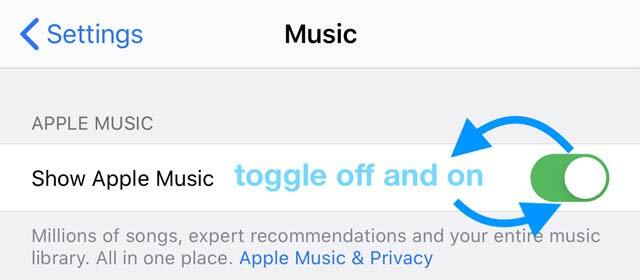
გამოდით და დაბრუნდით iTunes & App Stores-ში
თუ არ ხართ Apple Music-ის აბონენტი და თქვენი მუსიკა არ ჩანს Music აპში, სცადეთ გასვლა iTunes & App Stores-იდან.
- Წადი პარამეტრები > iTunes & App Store
- შეეხეთ თქვენს Apple ID
- აირჩიეთ Სისტემიდან გამოსვლა

- დაელოდეთ სანამ მოწყობილობა სრულად გამოვა და დაინახავთ შესვლის ვარიანტს
- შეეხეთ შესვლას და შეიყვანეთ თქვენი Apple ID და პაროლი
- დაელოდეთ მაღაზიაში თქვენს Apple ID-ს და შემდეგ ხელახლა სცადეთ Music აპი
გადააყენეთ თქვენი მოწყობილობის ყველა პარამეტრი
თუ არცერთი რჩევა აქამდე არ გიმუშავიათ, მოდით ვცადოთ თქვენი მოწყობილობის პარამეტრების გადატვირთვა იმ შემთხვევაში, თუ რაიმე შემთხვევითი პარამეტრი იწვევს თქვენს Apple Music ბიბლიოთეკის პრობლემებს.
როგორ აღვადგინოთ პარამეტრები iPhone-ზე, iPad-ზე ან iPod-ზე
- ეს, როგორც წესი, ბოლო საშუალებაა, რადგან ის აღადგენს თქვენს ყველა პერსონალიზებულ ფუნქციას ქარხნულ ნაგულისხმევად
- Წადი პარამეტრები > ზოგადი > გადატვირთვა > ყველას გადატვირთვა
- ეს გადააბრუნებს ყველაფერს ნაგულისხმევად პარამეტრებში, მათ შორის შეტყობინებებს, გაფრთხილებებს, სიკაშკაშეს და საათის პარამეტრებს, როგორიცაა გაღვიძების მაღვიძარა
- ყველა პარამეტრის გადატვირთვა ასევე უბრუნებს თქვენს პერსონალიზებულ და მორგებულ ფუნქციას, როგორიცაა ფონები და ხელმისაწვდომობის პარამეტრები ქარხნულ ნაგულისხმევად.
- ამ მოქმედების შესრულება არ იმოქმედებს თქვენი მოწყობილობის პერსონალურ მონაცემებზე, მათ შორის ფოტოებზე, ტექსტებზე, დოკუმენტებზე და სხვა ფაილებზე
- თქვენ უნდა ხელახლა დააკონფიგურიროთ ეს პარამეტრები, როგორც კი თქვენი iPhone ან iDevice გადაიტვირთება
აღადგინეთ სარეზერვო ასლი თქვენს მოწყობილობაზე iTunes-ის ან Finder-ის გამოყენებით
თუ თქვენი Apple Music ბიბლიოთეკა ჯერ კიდევ ცარიელია, გირჩევთ შექმნათ თქვენი მოწყობილობის სარეზერვო ასლი და აღადგინოთ iTunes (Windows და macOS Mojave-ისთვის და ქვემოთ) ან Finder აპის (macOS Catalina +) გამოყენებით.
აღდგენა iTunes-ით
- შეაერთეთ თქვენი iPhone კომპიუტერთან
- გაუშვით iTunes
- აირჩიეთ თქვენი iPhone, iPad ან iPod
- ჩართულია Შემაჯამებელი ფანჯარა, შეეხეთ სარეზერვო ასლის აღდგენა
- შეხედეთ თითოეული სარეზერვო ასლის თარიღს და ზომას და აირჩიეთ ყველაზე შესაბამისი
- დააწკაპუნეთ აღდგენა
- დაელოდეთ აღდგენის დროის დასრულებას
- შეინახეთ თქვენი მოწყობილობა დაკავშირებული გადატვირთვის შემდეგ და დაელოდეთ მის სინქრონიზაციას თქვენს კომპიუტერთან
- გათიშეთ თქვენი მოწყობილობა მხოლოდ სინქრონიზაციის დასრულების შემდეგ
შეიტყვეთ მეტი ამ სტატიაში: როგორ დავაფიქსიროთ iPhone / iPad-ის სარეზერვო ასლი, განაახლოთ და აღვადგინოთ შეცდომები iTunes-ში
აღდგენა Finder-ით
- გახსენით Finder აპი
- აირჩიეთ თქვენი მოწყობილობა მარცხენა მხარეს ზოლში ჩამოთვლილი მდებარეობიდან
- შეეხეთ ზოგადი ჩანართს
- აირჩიეთ სარეზერვო ასლის აღდგენა განყოფილებაში სარეზერვო და აღდგენა
- შეხედეთ თითოეული სარეზერვო ასლის თარიღს და ზომას და აირჩიეთ ყველაზე შესაბამისი
- დააწკაპუნეთ აღდგენა
- დაელოდეთ აღდგენის დროის დასრულებას
- შეინახეთ თქვენი მოწყობილობა დაკავშირებული გადატვირთვის შემდეგ და დაელოდეთ მის სინქრონიზაციას თქვენს კომპიუტერთან
- გათიშეთ თქვენი მოწყობილობა მხოლოდ სინქრონიზაციის დასრულების შემდეგ
შეიტყვეთ მეტი ამ სტატიაში: აღარ არის iTunes. როგორ გამოვიყენოთ Finder macOS Catalina-ში iPhone-ის სინქრონიზაციისა და აღდგენისთვის

თავისი პროფესიული ცხოვრების უმეტესი ნაწილის განმავლობაში, ამანდა ელიზაბეთი (მოკლედ ლიზი) ავარჯიშებდა ყველა სახის ადამიანს, თუ როგორ გამოეყენებინათ მედია, როგორც ინსტრუმენტი საკუთარი უნიკალური ისტორიების სათქმელად. მან ერთი-ორი რამ იცის სხვების სწავლებისა და სახელმძღვანელოების შექმნის შესახებ!
მის კლიენტებს შორის არიან Edutopia, Scribe Video Center, III გზა ინსტიტუტი, Bracket, ფილადელფიის ხელოვნების მუზეუმი, და დიდი სურათების ალიანსი.
ელიზაბეთმა მიიღო სახვითი ხელოვნების მაგისტრის ხარისხი მედიის დამზადებაში ტემპლის უნივერსიტეტიდან, სადაც ასევე ასწავლიდა სტუდენტებს, როგორც დამხმარე ფაკულტეტის წევრს კინოსა და მედია ხელოვნების განყოფილებაში.